Win7下实现arp静态IP/MAC绑定的方法
防ARP攻击,从终端抓起。大家应该知道,适用于winxp的ARP绑定方法在win7下面是无效的,那么有没有另外的方法可以实现呢?WIN7下如何实现IP/MAC绑定?
在此,以添加IP: 192.168.1.200 MAC:00-aa-00-62-c6-09为例,小编与大家一同来分享。
在以前的XP系统下,大家都用arp -s ip mac这种方式绑定,比如:
arp -s 192.168.1.1 00-50-50-50-50-50
这个方法在win7下是无效的!
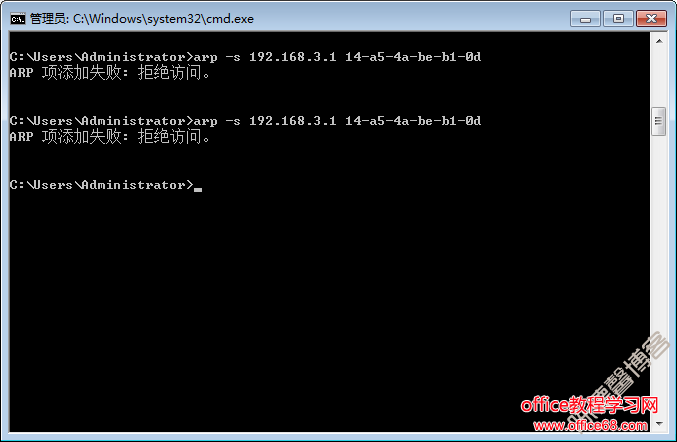
所以今天我们来说一下WIN7下的另一种绑定方法:
步骤1:查看网口的Idx值
DOS界面下,输入命令【netsh i i show in】 ,查看本地网卡对应的"Idx"值,接下来会使用到。
PS:【netsh i i show in】 为【netsh interface ipv4 show interfaces 】的缩写。
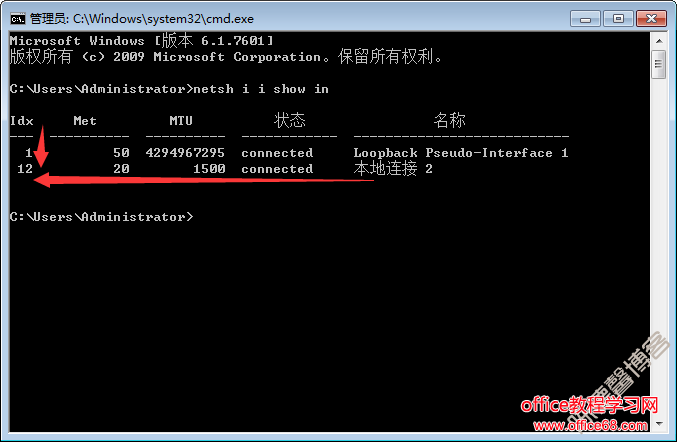
步骤2:绑定IP/MAC
DOS界面下,输入命令【netsh -c "i i" add ne 12 192.168.1.200 00-aa-00-62-c6-09】,绑定IP与MAC,,默认是永久生效,即使重启系统。
PS:
a.【netsh -c "i i" add ne】为【netsh -c "interface ipv4" add neighbors】的缩写。
b.若只需临时绑定ARP表项,跟上参数:store=active ,即:【netsh -c "i i" add ne 12 192.168.1.200 00-aa-00-62-c6-09 store=active】.
c.命令中的【" "】在拼音输入模式下输入。
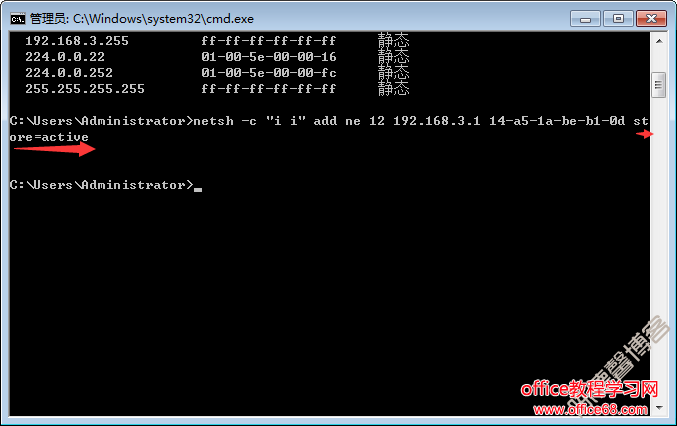
步骤3:查看是否绑定成功。
DOS界面下,输入命令【arp -a 】参看添加成功后的ARP表项
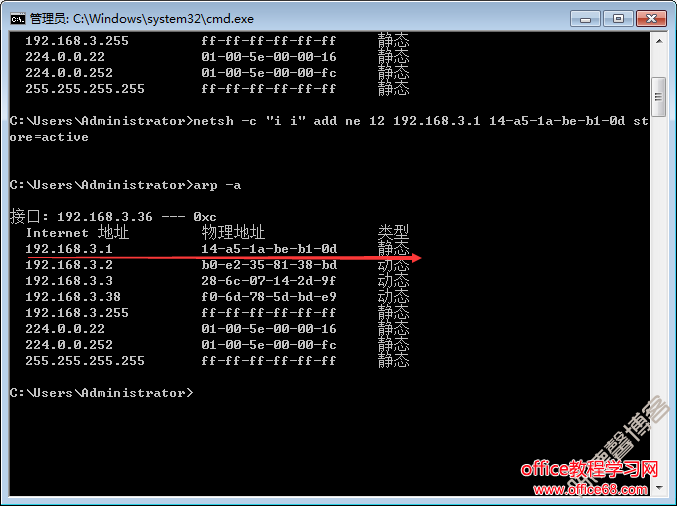
步骤3:查看是否绑定成功。
DOS界面下,输入命令【arp -a 】参看添加成功后的ARP表项步骤4:如何删除绑定的IP/MAC。
DOS界面下,输入命令【netsh -c "i i" delete neighbors 12】删除绑定的ARP表项。当然,如果你是临时添加,重启系统就可,如果你是永久添加,就需要通过该方法来删除。
PS:"12"是文章前面提及的Idx值
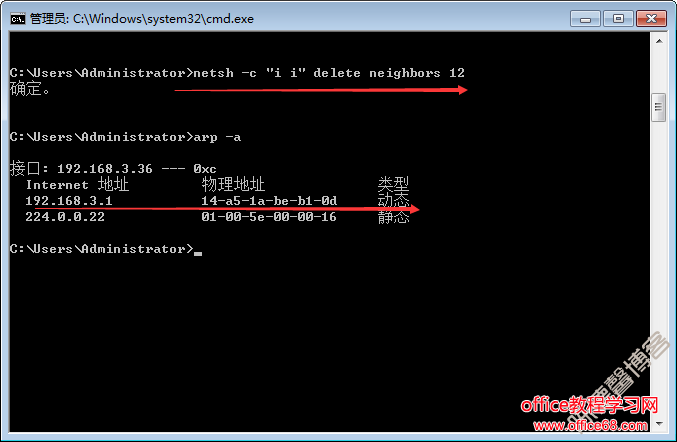
”arp -s “与"netsh"在不同的系统下实现IP/MAC绑定,通常,"arp -s "用于XP系统下,"netsh"用于win7以及更新的系统,功能更为强大;二者明显的区别在于:,"arp -s"只能实现临时性IP/MAC绑定,重启系统后,绑定失效;而"netsh"则可实现永久性IP/MAC绑定,重启系统后任有效,并且可以指定网络接口。
以上就是Win7下实现arp静态IP/MAC绑定的方法的全部内容,望能这篇Win7下实现arp静态IP/MAC绑定的方法可以帮助您解决问题,能够解决大家的实际问题是好吧啦网一直努力的方向和目标。
相关文章:

 网公网安备
网公网安备